Le guide simple suivant vous aide à configurer le serveur VNC sur RHEL 7 / CentOS 7 machines, VNC aide à partager le bureau avec les autres machines sur lesquelles un client est installé.
Le serveur et le client VNC ne sont pas installés par défaut. Vous devez configurer le serveur vnc manuellement.
Prérequis
Avant d'installer le serveur VNC, vous devez installer le bureau Gnome à l'aide de la commande YUM .
LIRE :Installez Gnome Desktop sur CentOS 7 / RHEL 7
Installer le serveur VNC
Le package de serveur VNC est disponible sur le référentiel du système d'exploitation de base. Ainsi, vous pouvez installer le serveur tigervnc et les packages de polices X11 à l'aide de la commande YUM .
yum install -y tigervnc-server xorg-x11-fonts-Type1
Configurer le serveur VNC
Copiez le fichier de configuration du serveur VNC dans /etc/systemd/system/ pour configurer le service système. Lors de la copie, vous pouvez mentionner quel port il doit écouter.
Par défaut, le serveur VNC écoute sur 5900, mais si vous configurez le décalage de port pour VNC ; nous pouvons exécuter un service sur un sous-port du port par défaut 5900.
Par exemple, si nous mentionnons le port 5, le bureau sera accessible sur le 5905. Vous pouvez connecter le serveur VNC en spécifiant l'adresse ip :sous-port (192.168.2.109:5 ou 192.168.2.109:5905 )
cp /lib/systemd/system/[email protected] /etc/systemd/system/vncserver@:5.service
Modifiez le fichier copié.
vi /etc/systemd/system/vncserver@:5.service
A la fin du fichier, vous trouverez les lignes comme ci-dessous.
[Unit] Description=Remote desktop service (VNC) After=syslog.target network.target [Service] Type=forking # Clean any existing files in /tmp/.X11-unix environment ExecStartPre=/bin/sh -c '/usr/bin/vncserver -kill %i > /dev/null 2>&1 || :' ExecStart=/sbin/runuser -l <USER> -c "/usr/bin/vncserver %i" PIDFile=/home/<USER>/.vnc/%H%i.pid ExecStop=/bin/sh -c '/usr/bin/vncserver -kill %i > /dev/null 2>&1 || :' [Install] WantedBy=multi-user.target
Remplacer <USER> avec votre vrai utilisateur, dans mon cas, j'ai remplacé par un utilisateur appelé raj .
[Unit] Description=Remote desktop service (VNC) After=syslog.target network.target [Service] Type=forking # Clean any existing files in /tmp/.X11-unix environment ExecStartPre=/bin/sh -c '/usr/bin/vncserver -kill %i > /dev/null 2>&1 || :' ExecStart=/sbin/runuser -l raj -c "/usr/bin/vncserver %i" PIDFile=/home/raj/.vnc/%H%i.pid ExecStop=/bin/sh -c '/usr/bin/vncserver -kill %i > /dev/null 2>&1 || :' [Install] WantedBy=multi-user.target
Pare-feu
Ajoutez des règles de pare-feu pour autoriser la connexion VNC. La règle suivante est définie selon le décalage de port mentionné à l'étape précédente.
firewall-cmd --permanent --add-port=5905/tcp firewall-cmd --reload
Démarrer le serveur VNC
Démarrez le serveur VNC après être passé à raj.
[raj@server ~]$ vncserver
Définissez le mot de passe.
You will require a password to access your desktops. Password: Verify: xauth: file /home/raj/.Xauthority does not exist New 'localhost.localdomain:1 (raj)' desktop is server.itzgeek.com:1 Creating default startup script /home/raj/.vnc/xstartup Starting applications specified in /home/raj/.vnc/xstartup Log file is /home/raj/.vnc/server.itzgeek.com:1.log
Activer le serveur VNC
Basculez vers l'utilisateur root.
su -
Rechargez le démon systemctl en tant que root.
systemctl daemon-reload
Démarrez le service VNC en tant que root.
systemctl start vncserver@:5.service
Activez-le au démarrage du système en tant que root.
systemctl enable vncserver@:5.service
Accéder au bureau VNC
Ouvrez une visionneuse VNC à partir d'une machine Windows et entrez une adresse de bureau à distance.
adresse ip :5905
OUadresse IP : 5
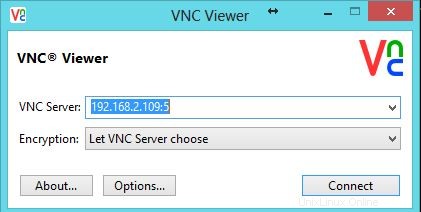 Il vous sera demandé d'entrer le mot de passe, entrez le mot de passe que vous avez créé précédemment.
Il vous sera demandé d'entrer le mot de passe, entrez le mot de passe que vous avez créé précédemment. 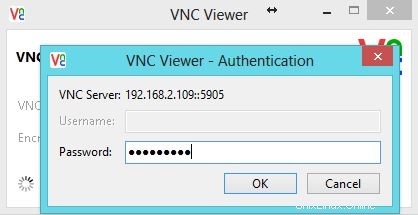 Vous obtiendrez maintenant la session de bureau vnc.
Vous obtiendrez maintenant la session de bureau vnc. 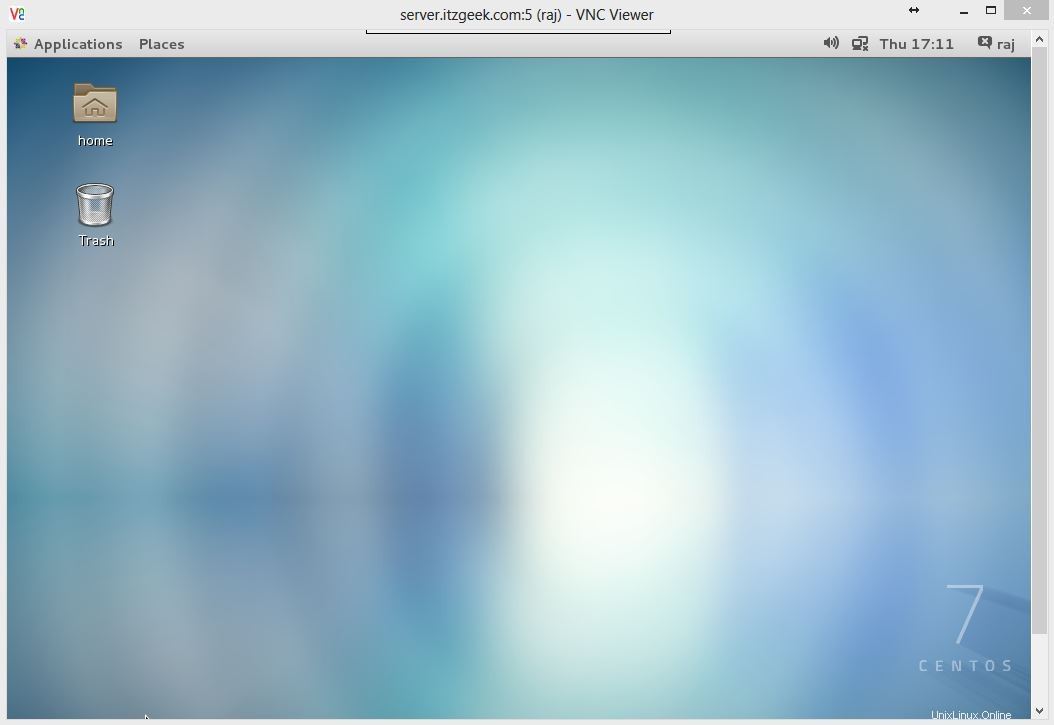 C'est tout. Vous avez configuré avec succès le serveur VNC sur CentOS 7 / RHEL 7.
C'est tout. Vous avez configuré avec succès le serveur VNC sur CentOS 7 / RHEL 7.